Vor ein paar Wochen erreichte mich ein ziemlich großes und schweres Paket. Im Inneren befand sich der Farblaserdrucker HL-L8250CDN von Brother, der mir ab sofort den Druckalltag erleichtern sollte.
Da ich jetzt nicht der ausgewiesene Experte für Drucker bin, möchte ich auch nicht mit technischen Spezifikationen des Gerätes, die eh jeder auf der Webseite des Herstellers einsehen kann, um mich werfen, sondern vielmehr den praktischen Nutzen testen. Genauer gesagt soll es in diesem Artikel um das Drucken im Netzwerk unter Mac OS X, iOS und Android gehen.
Da der HL-L8250CDN (leider, leider!!!) kein integriertes WLAN-Modul besitzt, muss man den Drucker zunächst per LAN-Kabel mit dem Router verbinden. Ob das jetzt direkt per Kabel oder über Powerline-Adapter geschieht ist unerheblich. Hauptsache der Drucker bekommt eine gültige (möglichst feste) IP-Adresse im Heimnetzwerk.
Diese (feste) IP-Adresse ist nämlich notwendig, um sich im Backend des Druckers anzumelden und ggf. nicht aktivierte Netzwerkprotokolle zu aktivieren. Warum, wie in meinem Fall, AirPrint nicht per default aktiviert war, kann ich abschließend nicht beurteilen. Auf jeden Fall muss dort der Haken gesetzt sein; andernfalls wird es u.U. mit dem Drucken unter OS X und iOS etwas problematisch.
Pro-Tipp:
Da man sich eh schon im Backend befindet, kann man nun auch direkt nach neuer Firmware für den Drucker suchen. Das läuft quasi ähnlich wie bei einer Fritz!Box ab und ist sicher nicht zum Nachteil bei der weiteren Nutzung des Gerätes.
Mac OS X – AirPrint
Nachdem AirPrint aktiviert ist und der Drucker neu gestartet hat, muss man den Drucker in den OS X Systemeinstellungen > Drucker & Scanner über das Plus-Zeichen dem System hinzufügen.
Ist der Drucker richtig im Netzwerk eingebunden, wird er ohne weiteres Zutun angezeigt. Beim Punkt ‘Verwenden:’ sollte man allerdings darauf achten, dass AirPrint als Protokoll ausgewählt ist. Passende Treiber werden vom OS X automatisch installiert.
Anschließend steht dem Drucken unter OS X mit allerlei Druckoptionen nichts mehr im Wege.
iOS – AirPrint
Bei iOS läuft es, sofern man AirPrint einsetzen möchte, im Prinzip ganz ähnlich.
Man sucht sich eine Webseite oder ein Dokument und wählt über das Share-Icon den Drucken-Dialog aus. Daraufhin landet man in den Druckeroptionen, in denen man zunächst einmal den Drucker auswählen muss.
Auch hier sollte nun, richtige Netzwerkeinstellungen vorausgesetzt, der Drucker angezeigt werden.
Abschließend kann man vor dem eigentlichen Druckvorgang weitere Einstellungen wie Duplex, Farbdruck u.s.w. bei den Optionen einstellen.
iOS / Android – Brother iPrint&Scan App
Wer nicht über AirPrint drucken möchte oder kann, findet in der kostenlosen iPrint&Scan App, die für iOS und Android angeboten wird, eine Alternative.
Nach Installation der App, wird, die richtigen Netzwerkeinstellungen vorausgesetzt, der Drucker mit seinen Funktionen (in meinem Fall ausschließlich “Drucken“) automatisch im Netzwerk erkannt und der App hinzugefügt.
Anschließend bietet die App recht angenehme Zusatzfunktionen.
So lassen sich auf dem Smartphone gespeicherte Fotos, Dokumente oder E-Mails direkt anwählen und ausdrucken. Man hat aber auch die Möglichkeit die App mit Cloud-Diensten wie der iCloud, Dropbox, Evernote, Google Drive oder OneDrive zu verbinden und dort abgelegte Fotos, Dokumente etc. zu drucken. Ein Webseitendruck ist hier ebenfalls integriert.
In der Druckvorschau kann man daraufhin weitere Optionen wie Papiergröße, Anzahl der Kopien, Layout, Duplex, Farb-/Schwarzweiß-Druck und die Qualität anpassen. Quasi Dinge, die in diesem Umfang leider nicht von AirPrint abgedeckt werden.
Darüber hinaus kann man beispielsweise im Browser über den Teilen-Dialog die iPrint&Scan Erweiterung zum Drucken nutzen.
Zur Installation werden iOS 8 bzw. Android 4.0 oder höher vorausgesetzt.
[appbox appstore 382775642 simple]
[appbox googleplay com.brother.mfc.brprint]
Android – Brother Print Service Plugin
Android-Nutzer haben mit dem Brother Print Service Plugin eine weitere Möglichkeit zum drahtlosen Drucken.
Bei meinem Galaxy S7 war nur das Druckdienste Plugin von Samsung installiert, so dass ich das Plugin von Brother aus dem Play Store nachinstallieren und als Standard-Druckerdienste Plugin definieren musste.
Wählt man jetzt den oben zu sehenden Drucken-Dialog im Webbrowser oder Dateimanager aus, landet man in der Druckvorschau.
Auch hier kann man wieder Optionen wie Papiergröße, Anzahl der Kopien, Duplex, Farb-/Schwarzweiß-Druck oder die Ausrichtung festlegen.
Zur Installation wird Android 5.0 oder höher vorausgesetzt.
[appbox googleplay com.brother.printservice]
Preise und Verfügbarkeit
Die Preise für den Brother HL-L8250CDN Farblaserdrucker beginnen bei knapp 159 Euro. Achte man zudem auf Angebote (inkl. Cashback u.ä.), ist das Gerät auch schon mal für deutlich unter 100 Euro zu bekommen.
Dazu gibt es 3 Jahre Vor-Ort-Hersteller-Garantie.
-> http://www.idealo.de/hl-l8250cdn-brother
FAZIT
Was das Drucken im Netzwerk angeht, bin ich wirklich sehr zufrieden. Die hier im Test aufgezeigten Möglichkeiten sind schnell eingerichtet und funktionieren tadellos.
Auch die Druckqualität ist insgesamt gut. Für großflächige Farbdrucke sollte man allerdings passendes Papier haben und keine Wunderdinge verlangen ;)
Es ist mir allerdings rätselhaft, weshalb man auf ein integriertes WLAN-Modul verzichtet. Das hat heutzutage quasi jeder Tintenstrahldrucker für 50 Euro mit an Bord…
[do action=“aguwertung“ wert=“8″/]


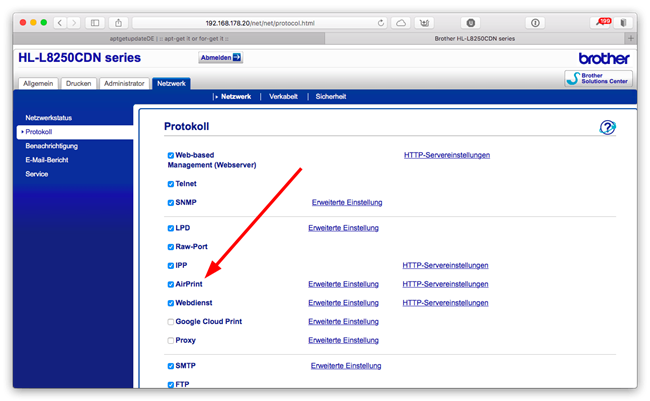
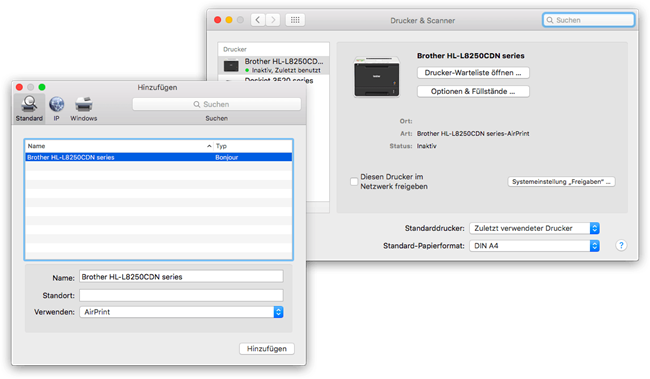
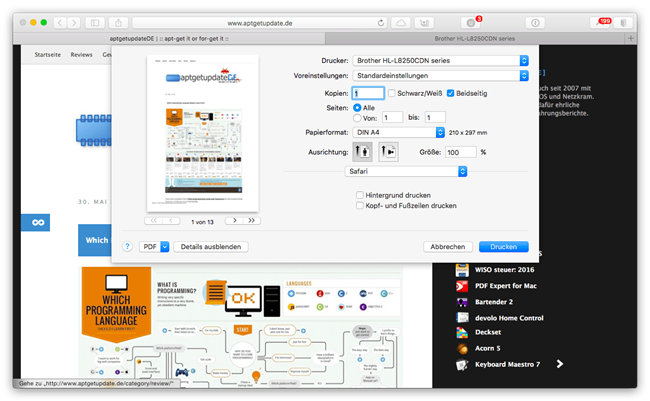
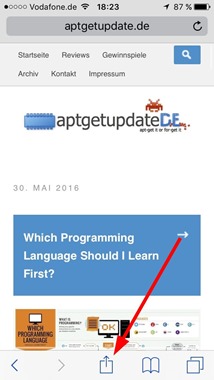
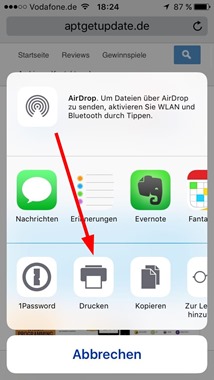
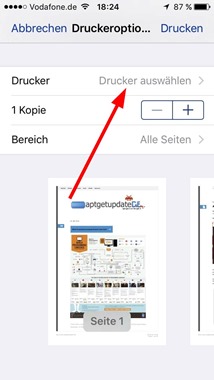
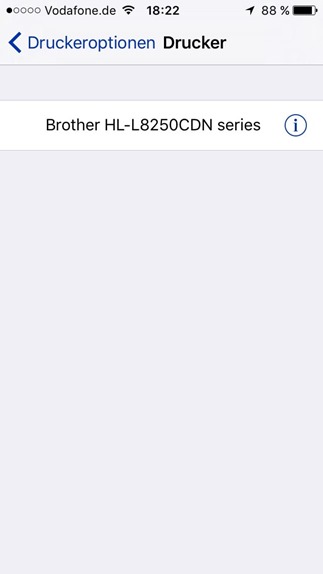
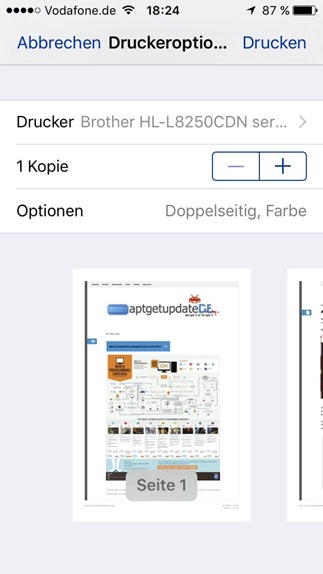
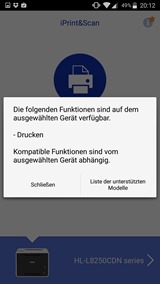
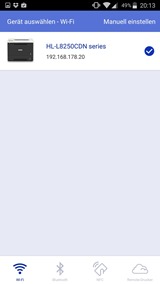
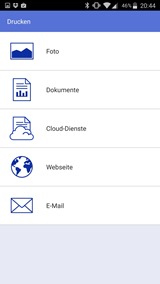
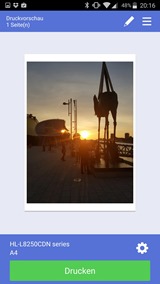
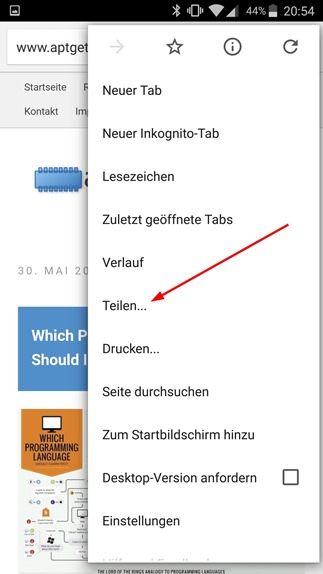
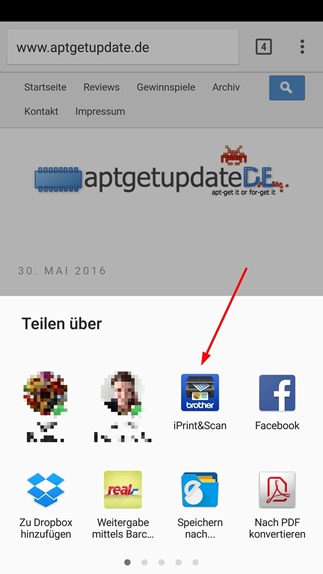
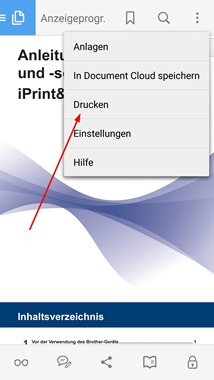
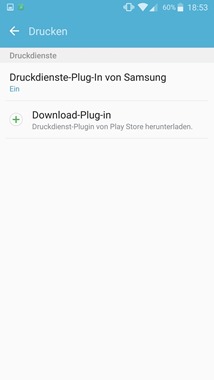
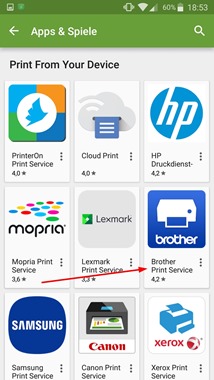
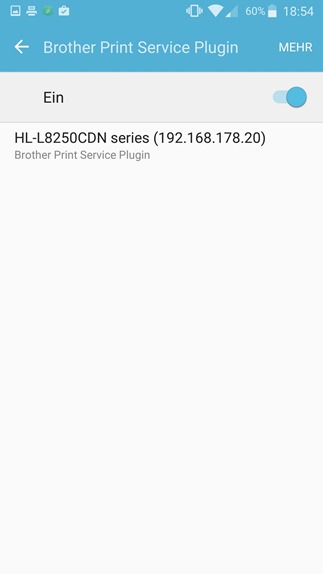
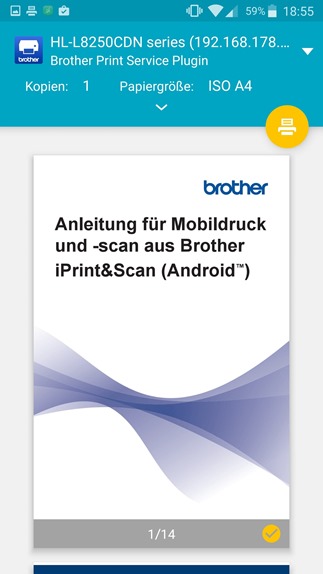
5 Kommentare